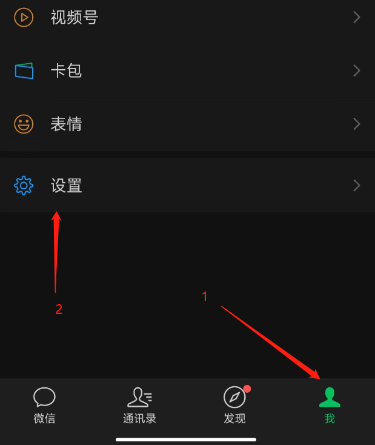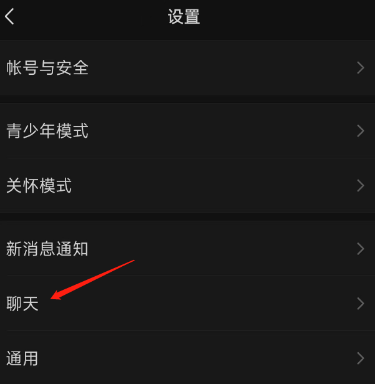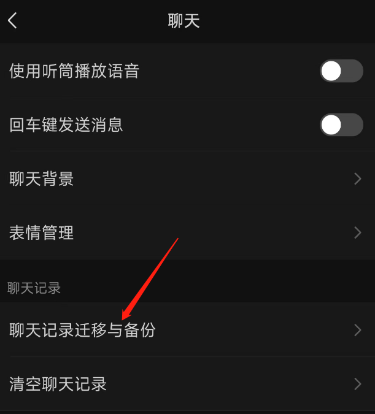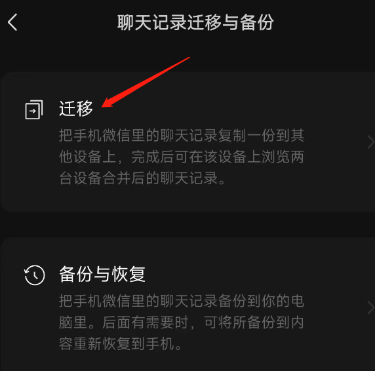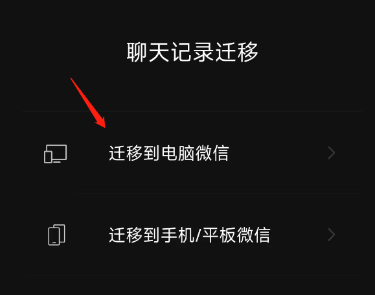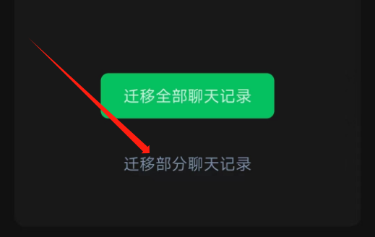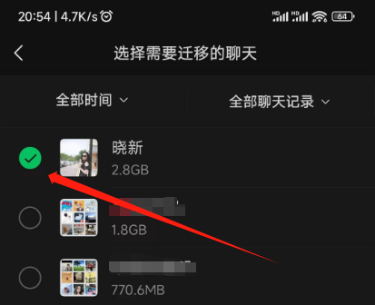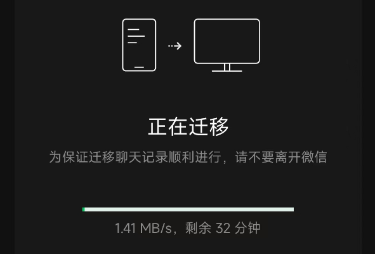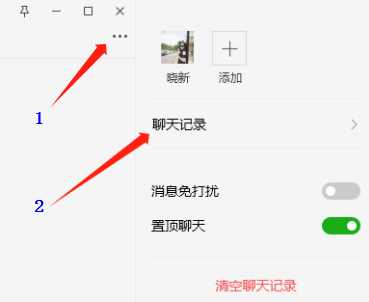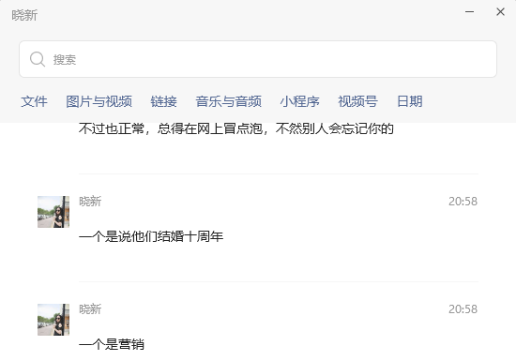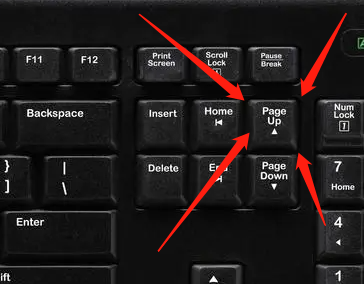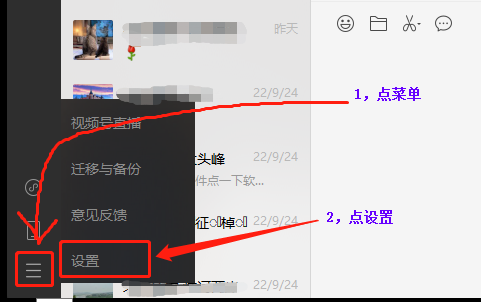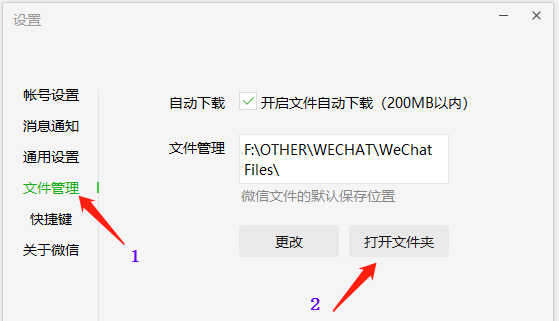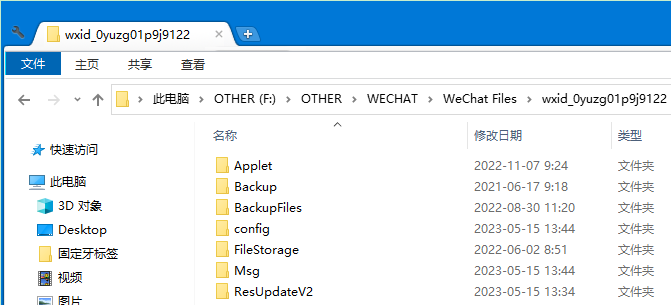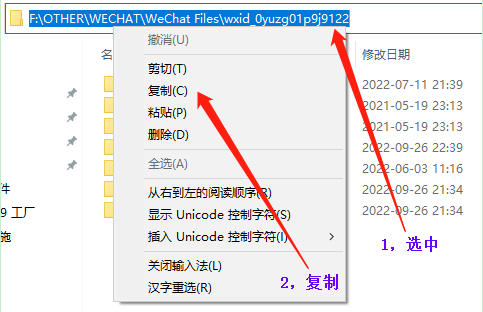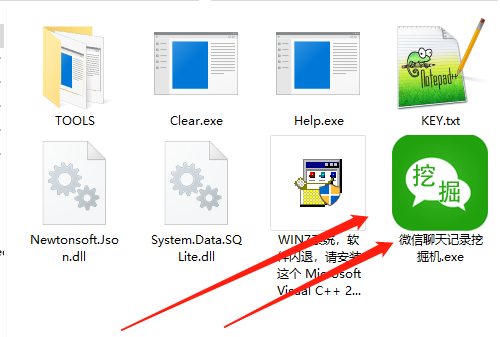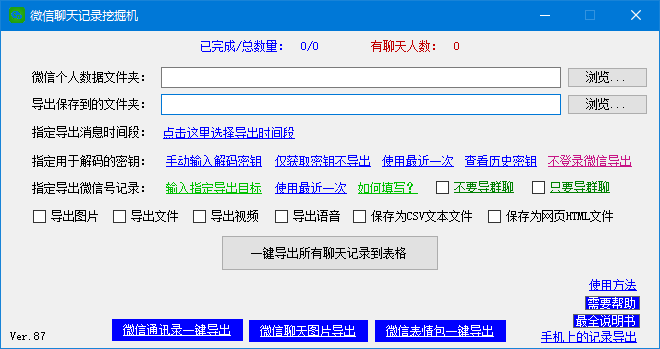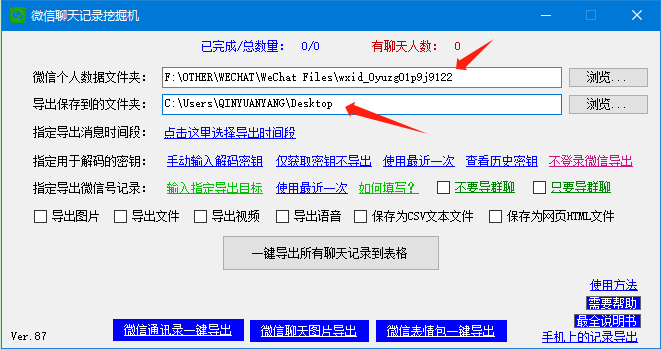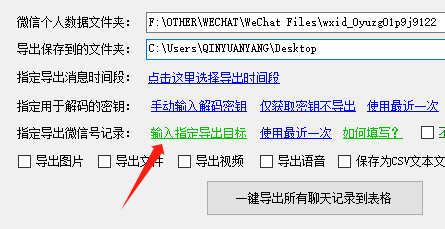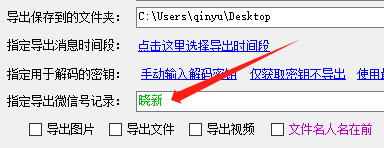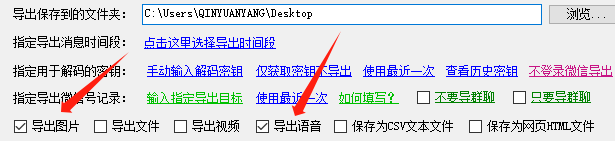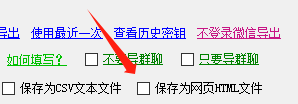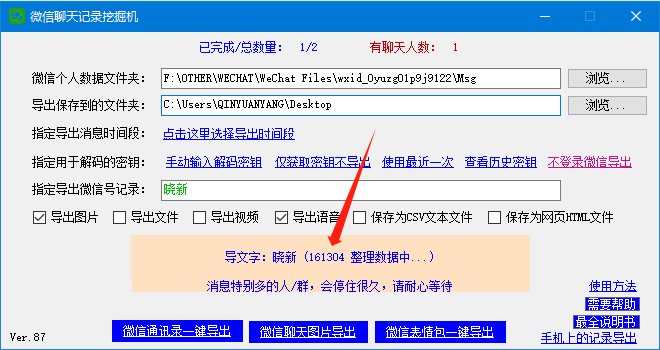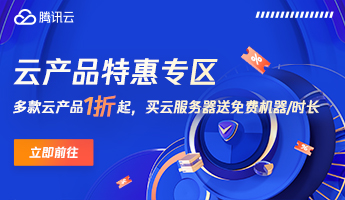↓↓↓↓↓↓↓↓↓↓↓↓ 点击下载 ↓↓↓↓↓↓↓↓↓↓↓↓
↑↑↑↑↑↑↑↑↑↑↑↑ 点击下载 ↑↑↑↑↑↑↑↑↑↑↑↑
解压密码是:123456
12-6
注意,本文比较长,步骤非常详细,请您耐心阅读的实践
和女朋友在一起久了,想把微信的聊天记录都导出来,这该怎么办,其中聊天记录包含了文字、语音、图片、视频等内容,如果和女朋友谈了多年,聊天记录达到了20万条,如果一个个截图,那得把人搞疯。
本文章的教程,就是教你如何快速地导出与某个人的聊天记录,只需要准备好你的手机和电脑,再加点时间就行。
首先准备好必要的工具:
1,你的手机,就是保存了最多聊天记录的手机
2,一台电脑,最好是WIN10或者WIN11
3,你的微信,需要登录你的手机和电脑
4,聊天记录导出工具【微信聊天记录挖掘机】,本文章开头有下载链接
因为聊天记录大都在手机上,但是导出软件又是一个电脑软件,所以需要你把聊天记录迁移到电脑的微信中,然后再用电脑上的软件导出来
首先是手机上的操作
一、手机微信扫码登录电脑上的微信,要确保手机和电脑在同一个WIFI中或者同一个网中,然后在手机微信中点【我】-【设置】
二、然后点【聊天】
三、点【聊天记录迁移与备份】,这里是以安卓手机为例,如果你的是苹果手机,不一定在这个位置,你自己找一下一样的菜单就行,如果微信版本太低也不行,如果没有这个菜单,请更新下微信
四、然后选择【迁移】
五、再选择【迁移到电脑微信】,此处的迁移是不会清除手机上的数据的,会和电脑上的合并,所以这步放心操作就好
六,在迁移页面,不要选迁移全部聊天记录,而是应该选【迁移部分聊天记录】
七、在聊天列表中,找到你女朋友,勾选上,应该是排在第一的吧,如果没有排在第一,那就自己找吧
八、上一步选择好后,就开始迁移吧,迁移过程就是一直等的过程了
九,耐心等它迁移完,然后进入下一步,电脑上的操作
下面是在电脑上的操作
一、在电脑微信上,点开你女朋友或者老婆的微信,点窗口右上角三点【菜单】-【聊天记录】
二、然后打开下面的页面,这个页面可以查看所有的聊天记录
三、然后就是非常重要的一步,解析数据,按住键盘上的【Page Up】键不放,鼠标点击空白处,让聊天记录一直往上刷,如果卡住了,就滚几下鼠标滚轮,让聊天记录可以继续往上刷,直到一直刷到最开始的第一条记录,就可以停止了
四、执行上面这一步是必须的,因为微信从手机上传到电脑中,不一定会解析出来,要你看到的时候才会解析出来,所以要手动过一遍数据,不然不一定能导出完整,数据非常多的话,也许又要过一段时间,不过如果是与女朋友多年的记录的话,这应该是值得的。
五、请务必把消息刷到顶,其实很快的,至少我操作起来,贼快(操作习惯了),消息刷到顶后,请重启微信,重启微信这一步,非常重要!一定要执行
最后一步,使用软件导出记录到表格或者网页中
一、在电脑上的微信窗口点左下角的【菜单】-【设置】
二、在设置窗口中选择【文件管理】-【打开文件夹】
三、此时电脑会出来一个文件夹,这个文件夹就是放聊天数据的
四、复制这个文件夹的路径,下面会用到
五、找到【微信聊天记录挖掘机】软件,解压到电脑上,然后双击软件图标,打开软件
本文章开头有下载链接
六、软件打开后界面如下,有多种功能
七、在第一个【微信个人数据文件夹】中粘贴上面复制的那个文件夹路径,在【导出保存到的文件夹】选择一个你要保存聊天记录的地方,这里以桌面举例
八、然后点击【输入指定导出目标】,指定要导出的人
九、把你女朋友或者老婆的微信名写进去,我这里应该要写“晓新”
十、然后把需要导什么类型的数据勾一下,文字是一定有的了,你可以勾图片、视频、语音等,我这里勾两个举例
十一、这里要注意,表格里只有文字,图片、语音等内容会帮你单独存一个文件夹,如果你想在一个页面里查看到图片、语音、视频等,你可以选择软件界面中的【保存为网页HTML文件】,体验会更好,不过其实你可以多导一次,导一份表格,再导一份网页,查看时再按需要使用
十二、然后点【一键导出所有聊天记录到表格】,又是一段时间的等待,不过导出过程是很快的,比如我的这里,达到了16万条记录,也是挺多的了。
十三、到这里就完全搞定了,聊天记录已经导出在你选择的文件夹里,内容丰富,自己去查收吧。
谢谢你能坚持看到这里